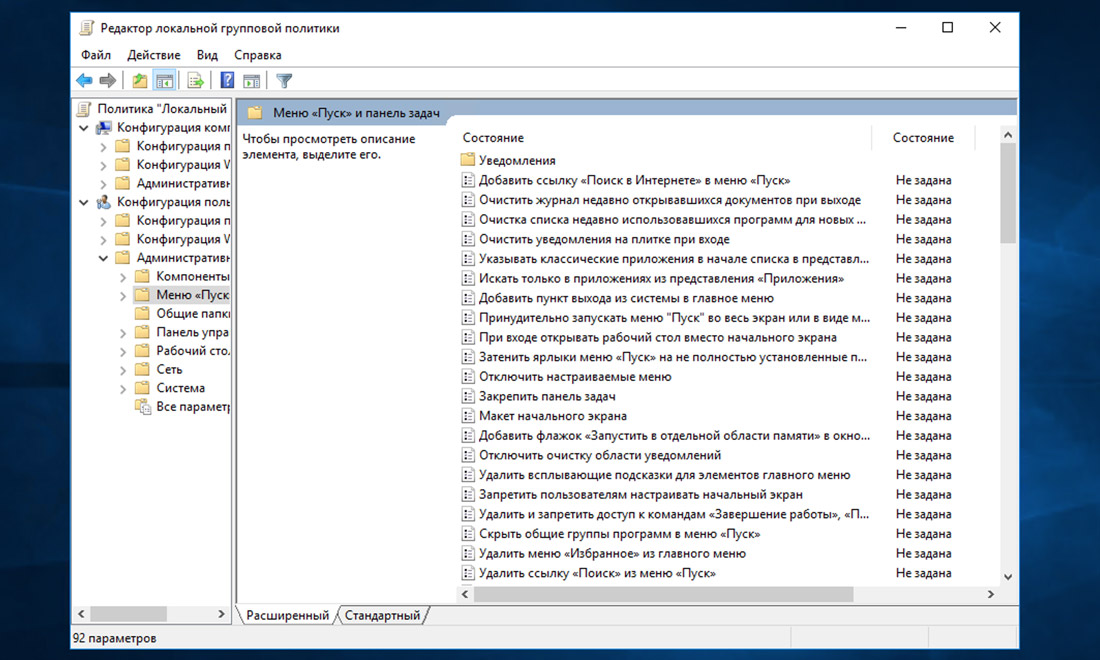Что такое папка recent
Начинающим пользователям компьютера
Главная » Уроки » Папка Recent в Windows Vista,7,8,10
Папка Recent в Windows Vista,7,8,10

С этого урока я хочу начать давать Вам профессиональный подход к решению подобных проблем и вопросов, так как уверен, что все предыдущие уроки Вы уже освоили (или хотя бы «просмотрели по диагонали»).
Это не значит, что уроки будут сложными для понимания. Нет. Это значит, что Вы продолжите приобретать профессиональные навыки, которые необходимы для повседневной работы на компьютере. И так, продолжим.
Начиная с версии ОС Windows Vista, компания Microsoft кардинально переделала структуру файлов и каталогов, как системных, так и пользовательских. Изменения также коснулись и названий папок.
Поэтому, если рассказывать в картинках, где находится и как найти туже папку «Recent» для разных версий Windows, может понадобится несколько уроков со множеством картинок, количество которых скорее будет раздражать, а не нести полезную и понятную информацию.
Чтобы не плодить «кучу» ненужных картинок, мы воспользуемся универсальным методом, который работает в любой версии Windows.
Скриншоты я буду приводить на примере операционной системы Windows 7. Но, повторяю, версия операционной системы не принципиальна.
Для того, чтобы найти нашу «заветную» папку, необходимо выполнить всего 3 простых действия:
Ну а как сортировать файлы и папки (по времени изменения, имени, размеру или типу), я подробно рассказал в предыдущей статье, где мы рассматривали окно с «недавними документами» в ОС Windows XP.
А теперь по порядку. Что это за клавиши, где они находятся, как их нажимать и где писать слово.
Где находится клавиша «Win»
В зависимости от модификации клавиатуры, таких клавиш может быть одна или две. Функции обеих клавиш абсолютно одинаковые. Дублирование клавиши «Win» сделано исключительно для удобства работы пользователей.
И еще. В текстовых редакторах нет символа из «четырех флажков», поэтому и нет возможности напечатать с клавиатуры 


Как нажимать
Комбинация горячих клавиш «Win+R»( 

Окно выполнения команд
В результате, после нажатия комбинации клавиш, появится окно поиска с полем для ввода символов.
В данном окне вводим слово «recent» без кавычек.
. Вводить слово в поле поиска можно как маленькими буквами (строчными), так и большими (прописными). В операционных системах семейства Windows это не принципиально. Даже если вы напишите ReCeNt, результат будет таким же.
Исключением является только ввод паролей (например: при входе в компьютер, пароли для архивов, блокировка экрана и т.п.) — здесь соблюдение регистра, на котором вводите символы, обязателен. Но к данной теме, которую мы рассматриваем, это не относится.
Далее, наводим указатель мыши на кнопку «ОК» и щелкаем по ней ЛЕВОЙ кнопкой мыши.
В результате, после наших манипуляций появится окно, в котором мы увидим все наши документы и папки, к которым мы обращались.
Что бы еще хотелось сказать в заключении. Тема «Горячих клавиш» довольно интересная. Запомнив всего несколько комбинаций, которые очень часто используются, можно повысить свою скорость работы на компьютере на порядок.
Комбинаций горячих клавиш сотни. Помнить и знать их все совсем не обязательно, да и не нужно. Но вот некоторые из них я Вам просто рекомендую. Эти комбинации мы будем рассматривать в контексте наших следующих уроков.
На этом на сегодня все. Всем удачи и творческих успехов. 🙂
С уважением ко Всем моим читателям и подписчикам
Хитрая папка Recent
“Жить надо так, чтобы не было скучно тому негласному наблюдению, которое за нами установлено…”

Компьютер – точная машина, следящая за тем Что? Где? Когда? Вы делали.
Папка Recent – В чём подвох?
Обычно эту папку не так просто найти на просторах жёсткого диска. Иногда, пользователи годами работают на компе и не знают о ней!
Чтобы увидеть эту следящую папку необходимо активировать функцию показа скрытых файлов и папок. Делается это так.
Для Windows XP.
Выделяем одним щелчком мыши диск, скрытые файлы которого хотите увидеть, например, диск C:\
Затем на панели меню выбираем: «Сервис» – «Свойства папки». Появится небольшое окно настроек.
Далее в этом окне щёлкните вкладку “Вид”. Найдите пункт “Скрытые файлы и папки”
Чтобы зафиксировать результат, открываем диск C:\ и смотрим. Должны появиться “прозрачные” файлы и папки.
Если скрытые папки не появились, то, может, что-то не так сделали, естественно, можно повторить. Возможно, Ваш компьютер заражен вирусом. Как правило, вирус блокирует отображение скрытых папок, чтобы скрыть свои злобные делишки. Особенно этот приём любят вирусы-черви. После зачистки от вируса можно увидеть кучу скрытых файлов, созданных червем. Этот скрытый мусор засоряет компьютер. Устранить самостоятельно такую проблему не сложно, необходимо применить специальные утилиты или установить хороший антивирус.
Продолжаем охоту за папкой Recent.
Открываем на диске C:\ папку Documents & Settings.
Далее увидим папки: All Users (Все пользователи), Default User (Пользователь по умолчанию) и папку пользователя.
Название папки пользователя может быть разное, её и открываем. Узнать, как называется папка пользователя можно следующим образом.
В графе пользователь указано имя. Под таким же именем и прописана папка пользователя.
Открываем папку пользователя. Вот оно! “Недавние документы”,по-другому Recent (Недавние). 
Заметаем следы.
Чтобы скрыть следы своих похождений по просторам Windows, выделяем все ярлыки, и удаляем, не забыв почистить Корзину.
Также для очистки папки recent можно воспользоваться специализированными программами, например, такой как CCleaner.
Скрытая папка Recent в Windows о которой вы точно не знали, но в ней есть всё про вас
Ко мне часто обращаются с просьбами «почистить комп, потому что тормозит». Порой попадаются весьма интересные экземпляры, когда компьютер оказывается забит троянами и скрытыми криптомайнерами просто под завязку, несмотря на кучу установленных антивирусов и прочих «оптимизаторов».
Вычислить происхождение всего этого безобразия бывает довольно просто — достаточно открыть историю браузера. и тут может произойти неловкий момент, если вдруг попросят озвучить причину. В общем, перед тем как сдавать ноутбук или компьютер в сервис, для начала бывает не лишним немного прибраться и начнём со скрытой папки Recent.
Что означает папка Recent на диске С:?
Лично мне никогда не нравилось, как навязчиво «винда» сохраняет историю открытия документов и запущенных программ. Всё это дело копится в скрытой папке Recent, которою не так то просто найти на просторах жёсткого диска. Подавляющее число пользователей и вовсе не подозревает о её существовании.
Конечно, активировав показ скрытых файлов и папок, можно найти её вручную, но есть способ проще. Жмём Windows + R и в открывшемся окошке набираем recent, после чего не забываем нажать Enter.
Откроется список всех файлов и папок, к которым текущий пользователь обращался в последнее время. Содержимое этой папки можно смело почистить (выделяем всё содержимое Ctrl + A и жмём Del).
Аналогичным образом можно почистить и папки:
где хранятся пути к файловым объектам и используемым приложениями Windows.
Отключаем слежение за действиями пользователя через групповые политики Windows
Чтобы «винда» впредь самостоятельно прибивала лишние файлы, следует внести изменения в локальные групповые политики. Снова жмём Windows + R и набираем строку gpedit.msc.
Открываем раздел «Конфигурация пользователя → Административные шаблоны → Меню «Пуск и панель задач» и активируем перечисленные ниже политики:
Если считаете статью полезной,
не ленитесь ставить лайки и делиться с друзьями.
Комментариев: 4
А если пишет файл (gpedit.msc.)не найден?
Всё работает,папку очистил,спасибо
Это работает только на Win Pro. На Win Home отключить папку невозможно, можно только очистить.
Начинающим пользователям компьютера
Главная » Уроки » «Куда оно пропала?». Папка Recent. Windows XP
«Куда оно пропала?». Папка Recent. Windows XP

А ситуация следующая.
Допустим, Вы сделали много фотографий и, не откладывая в долгий ящик, хотите отправить их друзьям.
Быстренько создали папку. Быстренько придумали какое-то имя папке. Скачали фотографии с фотоаппарата на компьютер и начали просматривать, чтобы выбрать фото для отправки.
Вдруг Вас кто-то или что-то отвлекает. Вы откладываете это интересное занятие на 10 минут, на час, на день, на неделю….. Обстоятельства бывают разные.
Через некоторое время Вы возвращаетесь к компьютеру. Садитесь за него, включаете, загружаете. И, вдруг понимаете, что Вы совершенно не помните, на каком диске Вы создавали папку или подпапку и как назвали эту папку.
Начинается лихорадочный поиск фотографий, который не всегда приводит к положительному результату.
Или еще очень распространенный пример. Вы редактируете целый день документ. К вечеру уже устали и даже не помните, в каком месте и под каким названием его создавали. Вдруг происходит какой-то сбой в компьютере, и документ пропадает с экрана.
И где теперь его искать?
Состояние не из приятных. В подобные ситуации я попадал в течение первых 10 лет работы на компьютере ни один раз, пока не узнал про папку Recent.
Это папка, в которой хранятся ВСЕ наши ДЕЙСТВИЯ на компьютере. Точнее, все ссылки на документы, которые мы открывали. Будь то фотографии, документы, видео или папки.
И, хотя путь к этой папке выглядит как C:(D:)\Documents and Settings\Имя вашей учетной записи\Recent, мы не будем искать эту папку по этому пути по двум причинам.
Во-первых, имена папок на английском и русском языке не совпадают, что многих может ввести в заблуждение.
Во-вторых, папка «Recent» «скрытая» (невидимая). Т.е. эту папку просто так не увидишь. Для этого необходимо менять атрибуты папок и подпапок, чтобы были видны «скрытые» файлы и папки. А это начинающим пользователям делать нежелательно, так как можно нанести некий вред компьютеру (на то они и скрытые).
Поэтому мы поступим проще. Мы просто найдем эту папку с помощью встроенной в операционную систему процедуры поиска и «перетащим» на рабочий стол, чтобы всегда была «под рукой».
Слово «Recent» в переводе на русский означает «недавний». А соответствующая папка на русском языке носит название «Недавние документы». Вот ее мы и будем искать.
Для примера я открою несколько разных файлов, чтобы показать Вам, как они потом будут «отражаться» в папке «Recent»
Я открыл последовательно два текстовых файла, которые находятся непосредственно на рабочем столе, файл с изображением и файл Microsoft Word, которые находятся в папке «Tmp» на рабочем столе.
Будем считать, что я «забыл«, где эти файлы находятся. Ищем папку «Recent«.
Наводим указатель мыши на кнопку «Пуск» и щелкаем по ней левой кнопкой мыши.
В появившемся меню наводим указатель мыши на пункт меню «Поиск» и щелкаем по нему левой кнопкой мыши.
У нас появится окно поиска. В этом окне наводим указатель мыши на пункт меню «Файлы и папки» и щелкаем по нему левой кнопкой мыши.
У нас откроется окно, в котором можно указать различные параметры поиска. Что мы и сделаем.
В поле «Часть имени файла или имя файла целиком:» пишем Недавние документы.
Затем наводим указатель мыши на кнопку, расположенную напротив пункта меню «Дополнительные параметры» и щелкаем по ней левой кнопкой мыши.
Добавляем еще одну «галочку» в «квадратик» (чекбокс) напротив параметра «Поиск в скрытых файлах и папках«.
Затем наводим указатель мыши на кнопку «Найти» и щелкаем по ней левой кнопкой мыши.
Через некоторое время в окне результатов поиска и появится папка «Недавние документы«.
>Наводим на эту папку указатель мыши и щелкаем по ней правой кнопкой мыши.
Затем последовательно наводим указатель мыши и щелкаем левой кнопкой мыши по пунктам меню «Отправить» и «Рабочий стол (создать ярлык)«.
На рабочем столе появится ярлык скрытой папки «Недавние документы».
Теперь щелкаем по этой папке правой кнопкой мыши. В появившемся меню наводим указатель мыши на пункт меню «Открыть» и щелкаем по нему левой кнопкой мыши.
В окне просмотра «Недавние документы» мы и увидим все свои файлы, которые мы открывали. Как видите, самом верху «списка» и находятся файлы и папки, которые я открывал последними.
На этом можно было бы закончить рассказ о папке «Recent», если бы не одно «Но…».
Все это хорошо и красиво, так как у меня уже настроены вид папок и файлов и параметры сортировки. У Вас, приведенная выше картинка, может отличаться от моей.
Поэтому давайте дополнительно в этом уроке рассмотрим, как настраиваются «Вид папок и файлов» и «Параметры сортировки». Выясним, зачем это нужно и отсортируем папки и файлы по своему вкусу.
Как я уже говорил, в папке «Recent» хранятся ссылки на ВСЕ ваши документы, которые Вы когда-то открывали. Этих ссылок может быть десятки, сотни, тысячи.
Так вот, если таких ссылок тысячи, да еще они находятся «вперемешку» (неотсортированные), то на поиск «потерянного» файла может уйти тоже достаточно много времени.
Я приведу Вам пример простой настройки, которая оправдывает себя, практически в 99% случаев.
Первое, что необходимо сделать (если еще не сделано), это привести просматриваемые файлы и папки к виду «Таблица».
Для этого, наводим указатель мыши на пиктограмму «Вид» и щелкаем по ней левой кнопкой мыши.
Затем наводим указатель мыши на пункт меню «Таблица» и щелкаем по нему левой кнопкой мыши.
Теперь наши папки и файлы представлены в виде таблицы, заголовки столбцов в которой имеют название «Имя», «Размер», «Тип» и «Изменен».
Как правило, для быстрого поиска нужного файла или папки, достаточно двух столбцов — это «Имя» и «Изменен». Поэтому убираем столбцы «Размер» и «Тип».
Для этого наводим указатель мыши на пункт меню «Вид» и щелкаем по нему левой кнопкой мыши.
Затем в выпавшем меню наводим указатель мыши на пункт меню «Выбор столбцов в таблице…» и щелкаем по нему левой кнопкой мыши.
Убираем «галочки» у чекбоксов «Размер» и «Тип», щелкнув по ним левой кнопкой мыши. Галочки в чекбоксах «Имя» и «Изменен» оставляем. Затем наводим указатель мыши на кнопку «OK» и щелкаем по ней левой кнопкой мыши.
У нас остается два, довольно информативных столбца со списком ссылок на папки и файлы, которые мы открывали на этом компьютере.
В данном случае мой список отсортирован по дате последнего изменения. Т.е. на первом месте списка находится ссылка на файл, который я просматривал последним. На втором месте списка находится файл, который я просматривал предпоследним и т.д.
В столбце «Имя» я вижу имя файла, а в столбце «Изменен» дату и время, когда я его открывал (просматривал, редактировал).
И, если теперь навести мышку на заголовок столбца «Изменен» и щелкнуть по нему левой кнопкой мыши, то в самом верху списка будет ссылка на файл, который я открыл самым первым на этом компьютере.
Если еще раз щелкнуть по заголовку столбца, то сортировка опять изменится на противоположную, и в самом начале списка я увижу ссылки на файлы, которые я открывал последними.
Аналогично и со столбцом «Имя». Если навести указатель мыши на заголовок столбца «Имя» и щелкнуть по нему левой кнопкой мыши, то список будет отсортирован в алфавитном порядке. Т.е. на первом месте будет стоять ссылка на файл, имя которого начинается на букву «а», а последним в списке будет находиться ссылка на файл, имя которого начинается на букву «я».
Если еще раз щелкнуть по заголовку «Имя», то список будет отсортирован в обратном порядке. Т.е. на первом месте будет ссылка на файл, имя которого начинается на букву «я», а последнем на букву «а».
Таким образом, зная примерное время, когда вы открывали файл или, хотя бы первую букву имени файла, на поиск нужного вам документа или фото у Вас уйдет не больше минуты.
Ну а у пользователей WIndows 7 и Windows 8 папки и файлы «Недавние документы» выглядят немного иначе. Поэтому я расскажу о них в следующих уроках.
На этом на сегодня все. Всем удачи и творческих успехов. 🙂
С уважением ко Всем моим читателям и подписчикам
Эта инструкция расскажет вам, как очистить/удалить файл истории «Недавние документы» в Windows 7.
Способ 1
Последние файлы, которые отображаются в меню пуск, находятся в: %appdata%\Microsoft\Windows\Recent
Удалить их вы можете либо нажав правой кнопкой на файлы в меню Последние в Пуске и выбрать Удалить из этого списка, либо удалить их непосредственно из папки через проводник.
Последние файлы, которые отображаются в списке перехода, находятся в: %appdata%\microsoft\windows\recent\automaticdestinations
Чтобы их удалить, очистите папку через проводник, или через командную строку с помощью команды
Способ 2
Была ли эта статья Вам полезна?
Комментарии к статье (2)
Здравствуйте. Можете подсказать что сделать чтобы ко мне вернулась вот эта строчка в контекстном меню «Очистить список последних элементов», как показано на скриншоте у меня её нет.
https://ibb.co/bg8kq3z
Пробовал в реестре найти, но либо из-за того что она у меня пропала (не отображает), либо она иначе записана в реестре. Хочется чтобы она опять отображалась.
Windows 7, удалить не получается. Файлы с компьютера были удалены.
В меню пуск, последние. Если выбрать элемент из последних, пишет «выбранный объект недоступен. Возможно, он был перемещен, переименован или удален. Удалить его из этого списка». Мой ответ: да.
Результата нет.
Или, при выборе объекта для удаления, правой клавишей мыши из выпадающего списка выбираю «Удалить из этого списка».
Результата нет.
Файлы были Excel с длинным именем.